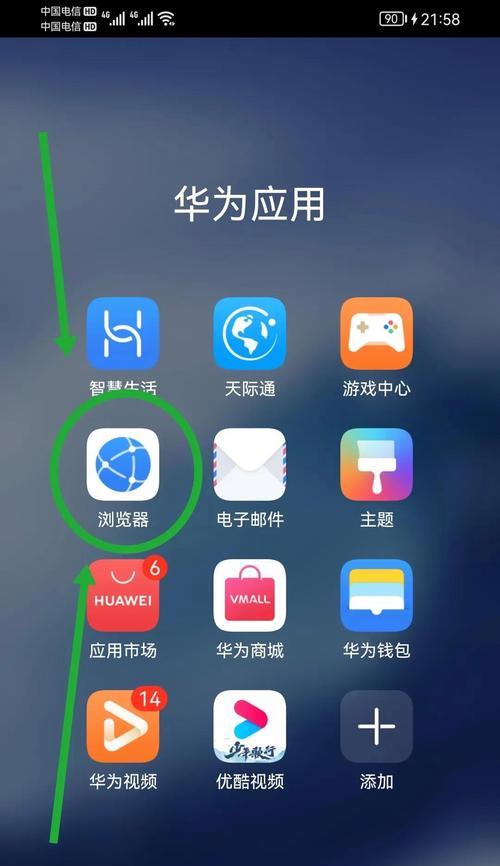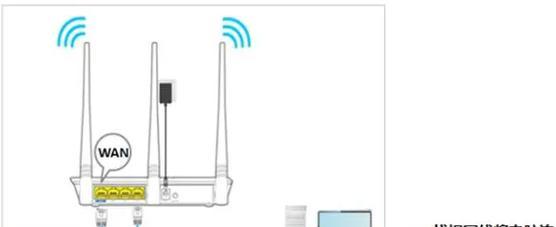随着无线网络的普及,无线路由器已经成为家庭和办公室中必不可少的设备之一。本文将为大家介绍如何正确安装无线路由器,并设置密码保护网络安全。
一:了解无线路由器的基本知识
无线路由器是一种能够将互联网信号传输到各个设备上的设备,它通过WiFi技术实现无线网络连接。在安装之前,我们需要了解一些基本知识,比如路由器的型号、信号覆盖范围以及常见的品牌。
二:选择适合的位置
安装无线路由器前,需要选择一个适合的位置放置它。最好选择在离主要使用设备较近的地方,并保持离墙面一定距离,以避免信号受到阻碍。同时,要确保放置位置不会受到其他电子设备的干扰。
三:插上电源和连接网络线
将无线路由器插上电源,并使用网络线将其连接到宽带调制解调器上。这样,路由器就能够通过宽带连接到互联网。确保连接牢固,并检查线缆是否损坏。
四:设置管理员账号和密码
在安装过程中,需要设置管理员账号和密码来保护路由器的管理界面。管理员账号和密码可以用于管理无线路由器的设置,包括无线网络的名称、密码以及其他相关配置。
五:访问路由器的管理界面
要访问路由器的管理界面,需要打开一个浏览器,并在地址栏中输入默认网关的IP地址。通常情况下,默认网关的IP地址可以在无线路由器的说明书中找到。在浏览器中输入正确的IP地址后,按下回车键即可访问到管理界面。
六:修改无线网络名称(SSID)
在管理界面中,可以找到无线网络名称(也称为SSID)的设置选项。可以将默认的无线网络名称修改为自己喜欢的名字,以便于辨识和连接。
七:设置密码保护网络
在管理界面中,还可以找到无线网络密码(也称为安全密钥)的设置选项。通过设置一个强密码,可以有效保护你的无线网络免受未经授权的访问。建议使用包含字母、数字和特殊字符的复杂密码。
八:选择合适的加密方式
除了设置密码,还需要选择合适的加密方式来保护你的无线网络。常见的加密方式包括WEP、WPA和WPA2,其中WPA2是最安全的选项。在管理界面中,可以找到相应的加密设置选项。
九:保存设置并重启路由器
在完成所有设置后,记得保存并应用这些设置。按照管理界面中的指示,重启路由器使设置生效。在重启完成后,你的无线网络将会变得更安全。
十:连接设备到无线网络
现在,你可以使用手机、电脑或其他设备来连接到新设置的无线网络。在设备的WiFi设置界面中,搜索并选择你的无线网络名称,并输入正确的密码进行连接。
十一:检查网络连接是否正常
一旦连接成功,你就可以通过打开浏览器并访问一个网站来检查网络连接是否正常。如果能够正常访问网站,则说明你已经成功安装了无线路由器并设置了密码。
十二:解决常见问题
在安装过程中可能会遇到一些问题,比如信号覆盖不足或无法连接到无线网络。如果遇到这些问题,可以查阅路由器说明书或上网搜索相关解决方案。
十三:定期更新路由器固件
为了保持网络安全,建议定期检查并更新无线路由器的固件。固件是路由器的操作系统,更新固件可以修复漏洞和改进性能。
十四:加强网络安全措施
除了设置密码和加密无线网络,还可以采取其他安全措施来保护你的网络,比如启用防火墙、禁用远程管理以及限制设备访问等。
十五:
通过本文的指导,我们学习了如何正确安装无线路由器并设置密码保护网络安全。在使用无线网络时,务必注意保护个人隐私和数据安全,以免受到未经授权的访问。